Explication de la commande « Convertir en corps » dans SOLIDWORKS
La commande Convertir en corps est une fonctionnalité astucieuse dans SOLIDWORKS qui vous permet de supprimer historique des fonctionnalités tout en conservant les références à d'autres pièces ou dessins.
La commande Convertir en corps peut être exécutée sur une pièce, mais pas lors de l'édition dans le contexte d'un assemblage - vous devez ouvrir la pièce dans sa propre fenêtre. Laisser l'assemblage ouvert en arrière-plan vous permet d'échanger automatiquement la pièce complète contre la version simplifiée à créer.

Dans cet exemple, j'appliquerai le Convertir en corps Outil à la pièce grise du boîtier. Cette pièce possède des références externes à toutes les autres pièces de l'assemblage, sous forme de contraintes concentriques et coïncidentes.
D'autres méthodes de suppression de l'historique des fonctions, comme l'enregistrement du fichier dans un format CAO neutre comme STEP ou IGES, nécessitent de remplacer le composant dans l'assemblage et de réaffecter les contraintes pour garantir la bonne position des composants. L'outil « Convertir en corps » s'occupe de conserver ces références et de remplacer le composant pour vous.
Ici, j'ai ouvert le boîtier dans sa propre fenêtre. Notez la longueur de l'arbre de création FeatureManager et toutes les différentes fonctionnalités utilisées pour modéliser le boîtier.
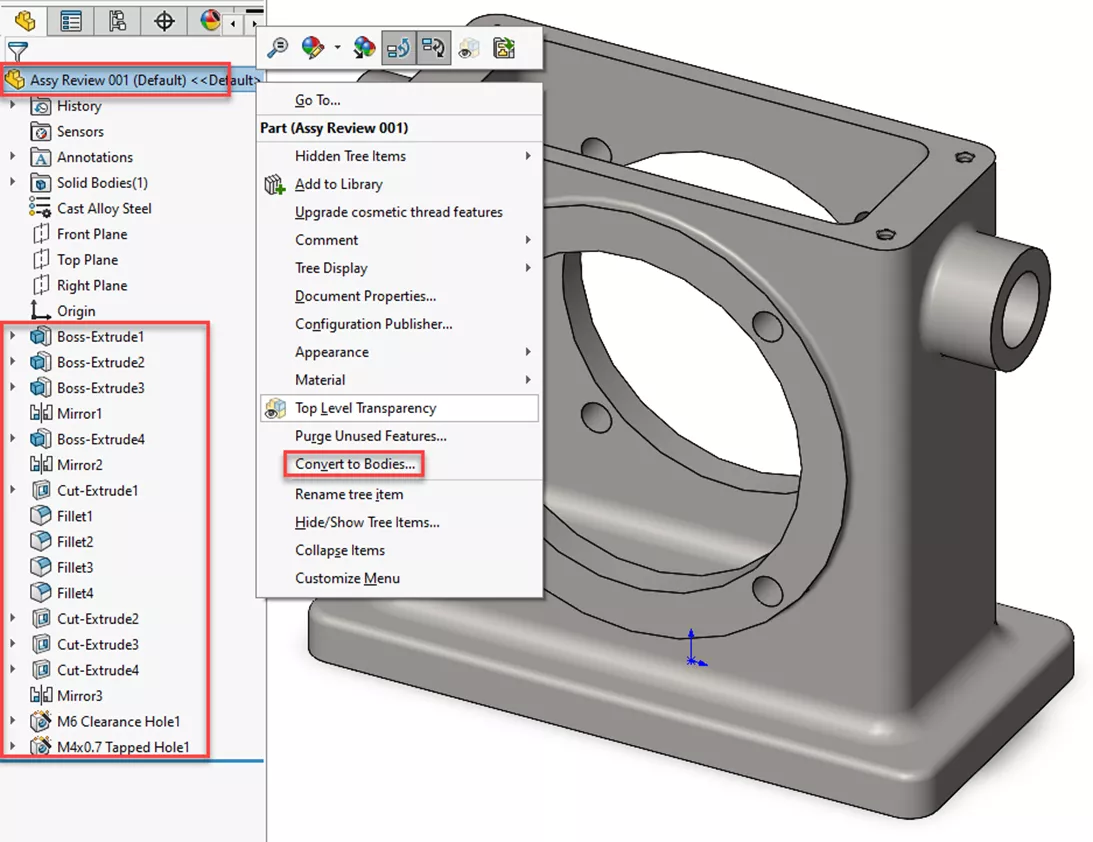
Pour exécuter la commande Convertir en corps, cliquez avec le bouton droit sur le nom de la pièce en haut de l'arborescence et sélectionnez Convertir en corps…
Cela ouvre une nouvelle fenêtre avec trois aspects importants :
- Nom du fichier (avec le bouton Parcourir)
- Options d'enregistrement sous
- Case à cocher Géométrie de référence

Dans le Nom du fichier champ, j'ai renommé la pièce pour indiquer qu'elle a été convertie en corps. J'ai aussi J'ai choisi d'enregistrer cette partie dans un répertoire différent de l'original. Ainsi, je peux garder le fichier de conception entièrement modifiable séparément du fichier converti, évitant ainsi toute confusion lors de la navigation sur mon ordinateur.
Le Enregistrer sous Ces options sont tout aussi importantes et fonctionnent de la même manière que pour enregistrer des pièces ouvertes à partir d'un assemblage. La première option met à jour l'assemblage pour utiliser la pièce convertie au lieu de la pièce d'origine. Les deux options suivantes convertissent le fichier, mais pas remplacez la conception originale de votre assemblage par la pièce convertie.
La troisième option est la case à cocher intitulée Conserver la géométrie de référence et les croquis. Outre la conversion proprement dite en corps, c'est l'option la plus importante à retenir.
Lorsque vous effectuez une opération Enregistrer sous normale sur une pièce pour créer un fichier CAO neutre tel que STEP ou IGES, le remplacement du composant d'origine par ce nouveau fichier nécessite de réaffecter les contraintes, un processus qui peut prendre beaucoup de temps.
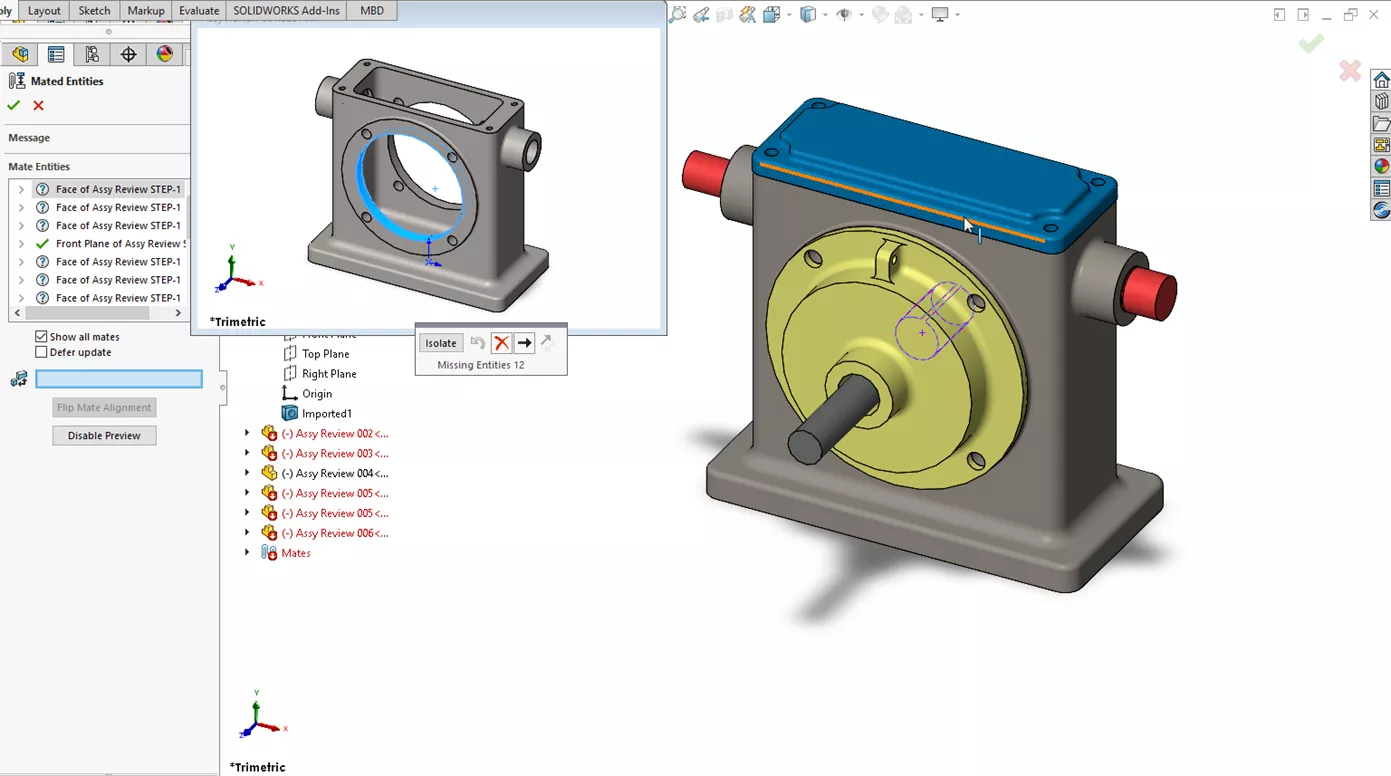
Cependant, avec le Convertir en corps commande, vérification de la Conserver la géométrie de référence et les croquis boîte, en combinaison avec le Enregistrer sous Le bouton radio sélectionné génère un arbre de fonctions « dé-fonctionnalisé » pour la pièce et des contraintes et références automatiquement mises à jour.
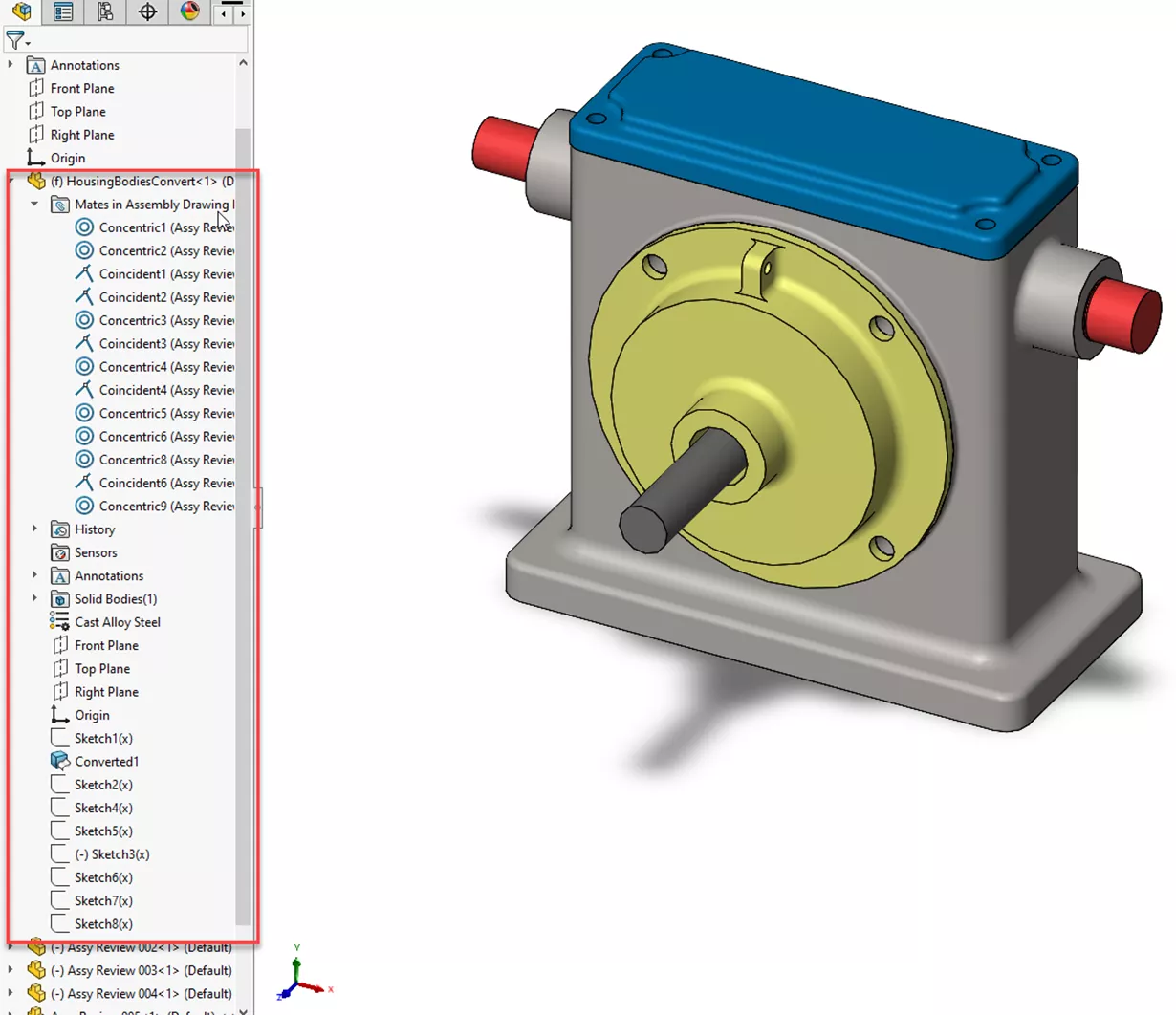
J'espère que cet article a contribué à démystifier ou peut-être même à présenter la commande Convertir en corps et que vous pourrez l'utiliser dans votre flux de travail.
Vous voulez en savoir plus ? EXPERIENCE nos derniers trucs et astuces ci-dessous. De plus, rejoignez leCommunauté GoEngineerpour participer à la conversation, créer des messages sur le forum et répondre aux questions des autresSOLIDWORKSutilisateurs.

Aide-mémoire CAO SOLIDWORKS
RACCOURCIS ⋅ MOUVEMENTS DE LA SOURIS ⋅ TOUCHES DE RACCOURCI
Notre aide-mémoire SOLIDWORKS CAD, contenant plus de 90 trucs et astuces, vous aidera à accélérer votre processus.
Plus de tutoriels SOLIDWORKS
Tutoriel sur les contraintes d'angle limite dans SOLIDWORKS
Explication des contraintes concentriques mal alignées dans SOLIDWORKS
Comment transférer des pièces et des assemblages SOLIDWORKS vers un nouveau modèle
Créer des pièces multicorps à partir d'assemblages SOLIDWORKS
Module complémentaire SOLIDWORKS McMaster-Carr : installation et utilisation
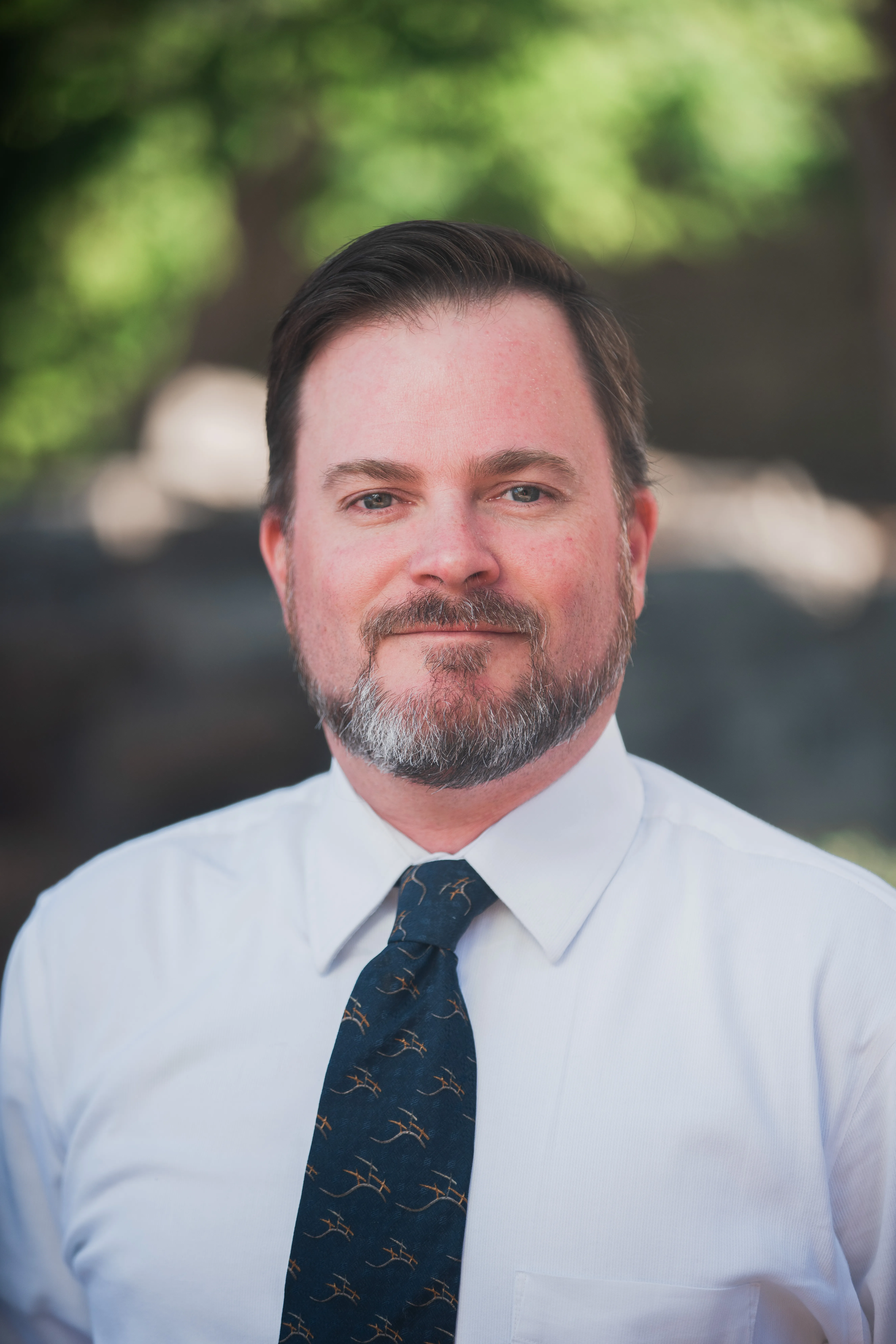
À propos de Shaun Johnson
Shaun utilise et soutient SOLIDWORKS depuis 2000. Après avoir passé cinq ans dans un rôle de soutien, il a poursuivi en développant des produits et des solutions dans des industries allant de l'électronique grand public à l'équipement de soutien au sol pour l'aviation militaire. De retour dans un rôle de soutien, Shaun aime tirer parti de cette expérience pour aider les autres à concrétiser leurs conceptions et transformer des pixels en pièces. Dès qu'il le peut, Shaun allume sa forge au charbon et adopte une approche plus pratique pour créer des pièces à partir d'acier brut.
Recevez notre vaste gamme de ressources techniques directement dans votre boîte de réception.
Désabonnez-vous à tout moment.